Selles artiklis õpetame teile, kuidas seda teha aktiveerige Wifi cmd -st, luu, käskude kasutamise kaudu; kui teil on mingi probleem ja see takistab teil normaalselt aktiveeruda.
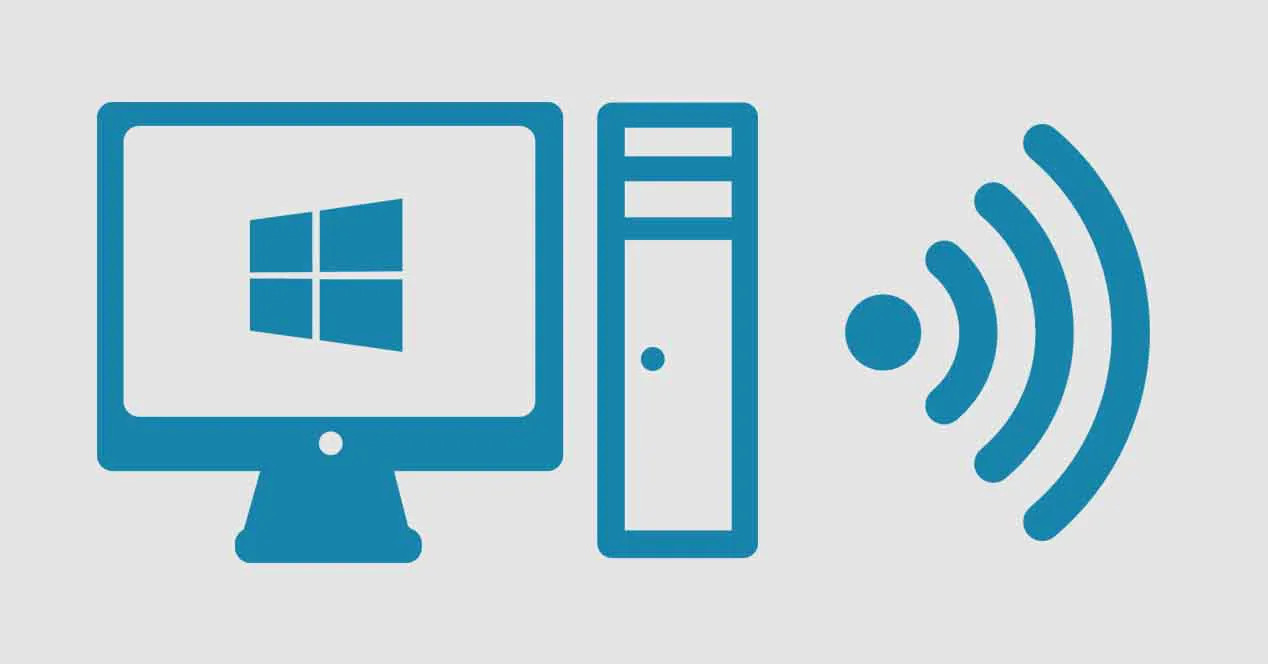
Selle artikli kaudu õpetame teile käskude abil WiFi-ühenduse aktiveerimist
Aktiveerige Wifi cmd -st
Paljud elektroonilised seadmed, mida me praegu ostame ja mis aja jooksul välja tulevad, on kõigil WiFi-ühendusega: mobiiltelefonid, arvutid, tahvelarvutid, televiisorid, printerid, pesumasinad jne. Seega on peaaegu võimatu hankida seadet, millel seda tehnoloogiat pole.
Arvutite ja telefonide puhul on see valik peaaegu kohustuslik; kuna see võimaldab meil traadita ühendust ja hõlbustab meie tööd. Esimese nimetatud seadme (arvuti) puhul saab neil olla parooli kaudu ühendus Ethernet või Wifi kaudu.
Kui mingil põhjusel kaabli sisend Ethernet teie arvuti on kahjustatud või te ei saa seda klaviatuuri käskude abil aktiveerida; näitame teile kahte võimalust aktiveerige Wifi cmd -st, see on teile kindlasti suureks abiks ja peavalust vabanemiseks.
Mida me teeme, on kopeerida nimi, mida Windowsi "käsuviip" meile ütleb, ja me salvestame selle märkmete ajaveebi; siis muudame laiendit, et muuta see käsuks ja voila! Lihtne eks? Sa ei pea olema asjatundlik programmeerija, veel vähem algaja; Teeme selle võimalikult lihtsaks, et igaüks saaks seda teha ilma suuremate tüsistusteta. Need kaks meetodit, mida me allpool mainime ja mida me teile muidugi selgitame, on järgmised:
- Aktiveerige ja desaktiveerige oma arvuti võrguadapter: see aitab teid aktiveerima el wifi või deaktiveerige see arvuti riistvaraprobleemi korral, nagu me teile mõni aeg tagasi rääkisime.
- Vabastage ja uuendage oma arvuti IP -aadress: see meetod aitab teil lihtsalt võrguga ühenduse luua või katkestada, kui näete, et sellel on probleem.
Wifi aktiveerimise meetodid cmd -st
Olles öelnud eespool, kuidas need kaks meetodit teid aitavad, anname teile samm -sammult. Kõigepealt soovitame kõigepealt lugeda kogu artiklit ja seejärel teha vastavad toimingud.
-
Võrguadapteri lubamine / keelamine
Esimese asjana peame teadma meie traadita võrguadapteri nime; Lihtsalt, oma ülesande täitmiseks avame Windowsi käsuviiba või cmd. Klõpsake seadme otsingumootoril ja jätkake sisestamist: «cmd»(Ilma jutumärkideta); Kui suvand kuvatakse, paremklõpsake seda ja TÖÖTA HALDAJANA (See on väga oluline, vastasel juhul ei aita miski, mida me teeme, ega anna meile viga).
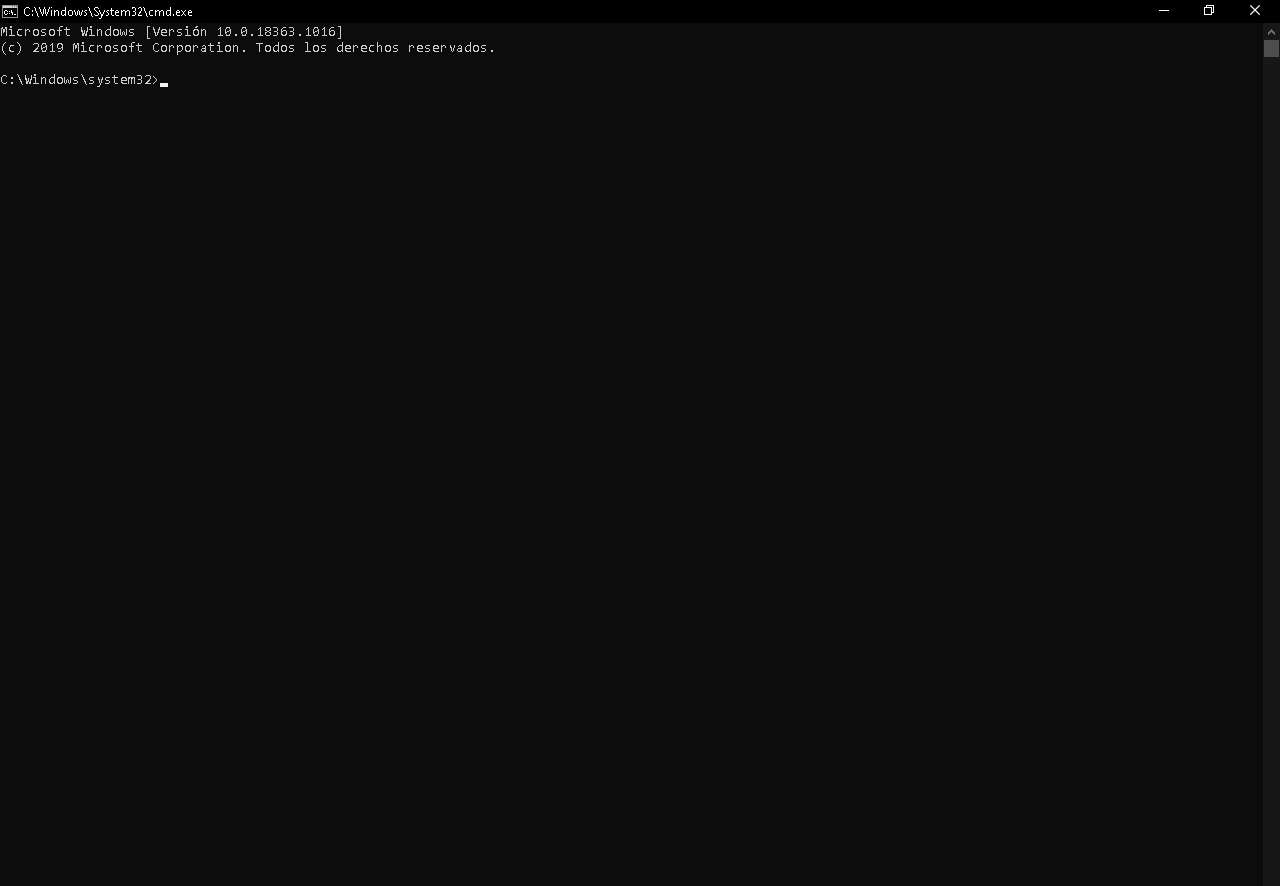
See kast vastab Windowsi käsureale, kus täidame vastavaid käske
Järgmise sammuna kirjutame järgmise koodi, mis annab meile üksikasjad, mis vastavad kogu meie arvuti võrgus saadaolevale teabele: olekud, nimed, võrgu tüüp: «netsh liides näitab liidest '. Meid huvitab meie traadita võrgu liidese nimi, millel on vaikimisi nimi «Wifi».
-
Aktiveerige võrguadapter
Järgmine samm aktiveerige Wifi cmd -st, avab meie meeskonna märkmete ajaveebi (see tuleb alati vaikeprogrammina) ja kopeerime seal järgmise koodi: «netsh -liidese liides ".," Liidese_nimi lubatud ".
Kohas, kus on kirjas «Liidese_nimi«, Mida te teete, on muuta seal olev tekst võrguadapteri liidese nimeks. Sel juhul võtame näitena nime "Wifi"; nii et kood on järgmine: "netsh liidese seadistusliides Wifi lubatud ».
Hoiate oma märkmete ajaveebi faili oma töölaual (saate seda teha kõikjal, kus soovite, kuid parem on see alati silmas pidada kui peidetud). Järgmine asi on selle faili teisendamine txt kuni a bat (mis on skripti või käsu tüüp).
Viimane on väga lihtne, otsite lihtsalt faili txt, klõpsate sellel hiire parema nupuga ja seejärel vasakklõpsuga, kus on kirjas „Nimeta ümber”. Failinime lõpus, kus laiend ütleb, kirjutate «bat»Ja seejärel klõpsake töölaual ükskõik kus, see muudab märkmete ajaveebi faili automaatselt skriptiks.
Kui otsustate oma traadita ühenduse aktiveerida, peate vaid topeltklõpsama uut faili ja see täidab ülesande automaatselt. Teine võimalus on see, et samast käsurealt kirjutate eelmise antud koodi ja see teeb sama, pole vahet, välja arvatud see, et peate tegema rohkem samme.
Kui olete toimingud õigesti teinud, ei kuvata süsteemist ühtegi teadet, mis näitaks, et kõik läks rahuldavalt. Kui protsessi käigus on midagi valesti läinud, annab sama süsteem sellest veast märku.
-
Keelake võrguadapter
Ülaltoodule vastupidise toimingu tegemiseks järgite samu samme, mis varem antud, kuid kood muutub vaid pisut. Avage märkmete ajaveeb ja kopeerige järgmine kood, mis deaktiveerib teie traadita võrgu: «netsh -liidese liides Interface_name keelatud ».
Nagu märkate, oli sellest koodist ainus asi, mis muutus lubatud (mis tähendab inglise keeles "lubatud") a blokeeritud ("Puudega"). Nagu varem, asendate "Liidese_nimi » võrgu nime järgi, jättes midagi sellist: «netsh liides seatud liides Wi-Fi keelatud ».
Tegite selle muudatuse, salvestage oma fail txt aktiveerimiseks koos teise failiga, nii et teil on need mõlemad koos; muudate selle laienduse uuesti väärtuseks bat, nagu tegime eelmise failiga, et muuta see skriptiks. Saate selle koodi kopeerida cmd -sse, nagu varem ja see töötab samamoodi, see on teie otsustada.
-
Vabastage / uuendage IP -aadress
Vabastamise või uuendamise sammud on praktiliselt samad, mis eelmised. See suvand ühendab või katkestab ühenduse teie WiFi -võrguga, kasutades ka IP -aadressi aktiveerige Wifi cmd -st; Vastasel juhul eelmisele alternatiivile, mis lülitab selle funktsiooni teie arvutisse välja või sisse.
-
Vabastage IP -aadress
Selle võimaluse jaoks pole vaja Windowsi käsuviiba avada, lihtsalt avage oma arvutis märkmete ajaveeb ja kopeerige järgmine kood või käsk: "Ipconfig / release ».
See "kustutab" teie arvuti ruuterist registreeritud IP-aadressi, mis katkestab ühenduse teie ühendatud WiFi-võrguga. Kui olete koodi märkmete ajaveebi kleepinud, muudate lihtsalt laiendit, et saaksite selle skriptiks muuta; samamoodi, nagu me teile varem ütlesime.
Kui soovite saada rohkem teadmisi oma WiFi-võrgu kaitsmise ja blokeerimise kohta juhuks, kui tuvastate sissetungija; suurema turvalisuse huvides kutsume teid lugema: Wifi sissetungijate blokeerimine Tehke seda õigesti!
-
Uuenda IP-aadressi
Kui soovite uuesti ühenduse luua WiFi-võrguga, mille ühenduse katkestasite, käivitage lihtsalt skript; sellel peab olema järgmine kood: «Ipconfig / uuendamine ».
See määrab teie arvutile uuesti IP -aadressi, et see saaks teie võrguga ühenduse luua; skript tehakse samamoodi: avate ajaveebi märkmed, kopeerite koodi, salvestate faili ja muudate selle laiendi bat; sel moel on teil arvuti IP -aadressi uuendamiseks käsk.
Selle teise meetodi ainus puudus on see, et kui teie ruuteril on dünaamiline IP (see muutub sageli), võib teil aadressi uuendamisel probleeme tekkida. Lõpuks, kui ükski neist meetoditest pole olnud kasulik, tähendab see, et teie arvuti Wi-Fi-antenn on kahjustatud, nii et peate selle parandama või uue ostma, jätame teile informatiivse video.
https://www.youtube.com/watch?v=uM1ULQnoHvw